MySQL - 12 - Impor dan Ekspor
Jagat Koding - Impor dan Ekspor database maupun tabel sangatlah penting dipelajari karena hal ini akan berkaitan dengan proses backup data yang kita miliki.
Dengan melakukan backup atau mencadangkan data yang ada didalam sebuah database, kita akan terbantu ketika terdapat masalah kehilangan data ataupun kerusakan data yang terdapat pada penyimpanan utama sebuah database.
Artikel kali ini kita akan membahas tentang aktifitas ekspor dan impor yang dapat kita lakukan di DBMS mysql. Saya akan mempraktekkannya menggunakan perangkat komputer dengan sistem operasi Windows.
EKSPOR DATABASE DAN TABEL
Kita akan mencoba untuk menjalankan script untuk mengekspor sebuah database dan tabel yang sebelumnya sudah kita miliki.
Percobaan 1
Kita akan melakukan ekspor database db_kampus yang sebelumnya sudah kita operasikan menjadi sebuah file berekstensi .sql.
Pastikan kalian sudah mengaktifkan module MySQL
Buka cmd dan masuk ke direktori atau folder tempat kalian menginstall aplikasi XAMPP, karena saya menginstall di disk C, maka saya masuk ke direktori seperti tampilan berikut ini:
mysqldump -u root -p db_kampus > f:/ekspor_db_kampus.sqlFitur yang kita gunakan untuk ekspor database adalah mysqldump lalu diikuti dengan username mysql dan juga password.
Jangan lupa untuk menyertakan lokasi tempat hasil ekspor database kita. Karena hasil ekspor akan saya letakkan di disk F, maka saya menyertakan disk f:/nama file hasil ekspor yang saya inginkan dengan ekstensi .sql, dan ketika di eksekusi akan muncul inputan passworrd, maka kalian kosongi saja langsung tekan enter.
Percobaan 2
Kita akan mencoba untuk mengekspor tabel tb_mahasiswa yang terdapat didalam database db_kampus.
Pastikan kalian sudah berada di direktori tempat kalian menginstall aplikasi XAMPP, lalu ketikkan script berikut.
mysqldump -u root -p db_kampus tb_mahasiswa > f:/ekspor_tb_mahasiswa.sqlHampir sama dengan cara ekspor database, hanya saja kita cantumkan nama tabel setelah nama database pada script kita.
Setelah dieksekusi, coba kalian cek lokasi penyimpanan yang kalian cantumkan untuk menyimpan hasil dari ekspor tabel.
Pastinya ada sebuah file baru dengan ekstensi .sql sesuai dengan nama file yang kita tuliskan di script sebelumnya.
IMPOR DATABASE DAN TABEL
Setelah kita mengekspor database dan tabel, sekarnag kita sudah memiliki dua buah file dengan ekstensi .sql.
Untuk melakukan impor data, kita harus membuat sebuah database kosong. Langsung saja kita praktekkan.
Langkah 1
Login sebagai administrator database
Cek database yang tersedia saat ini
Buat database dengan nama db_impor dengan mengetikkan query berikut ini:
CREATE DATABASE db_impor;Pastikan query sukses di eksekusi
Cek kembali database yang saat ini tersedia, dan pastikan database db_impor sudah tersedia untuk saat ini.
Kita logout sebagai administrator dengan mengetikkan query berikut hingga tampil tulisan Bye.
Kita coba impor database yang sudah kita ekspor sebagai file dengan nama ekspor_db_kampus.sql kedalam database db_impor dengan mengetikkan script berikut:
mysql -u root -p -D db_impor < f:/ekspor_db_kampus.sqlSetelah di eksekusi akan muncul tampilan seperti berikut:
Coba kalian login ke administrator mysql dan gunakan database db_impor seperti pada gambar berikut ini:
Lalu kalian cek tabel yang saat ini tersedia didalam db_impor, apakah sesuai dengan tabel yang ada di db_kampus sebelumnya yang kita ekspor.
SHOW TABLES;Setelah dieksekusi akan tampil isi tabel di db_impor yang ternyata sesuai dengan yang di db_kampus.
Sekarang kita akan tampilkan data yang tersedia di dalam tb_mahasiswa tersebut dengan mengetikkan query berikut:
SELECT * FROM tb_mahasiswa;Setelah di eksekusi, ternyata isinya sama persis dengan data yang kita miliki di tb_mahasiswa pada db_kampus sebelumnya. Ini tandanya proses impor kita sudah berhasil.
Selanjutnya silahkan kalian ubah nama tabel yang saat ini bernama tb_mahasiswa menjadi tb_mhs dengan mengetikkan query berikut:
ALTER TABLE tb_mahasiswa
RENAME tb_mhs;Setelah di eksekusi silahkan kalian show tables untuk mengecek nama tabel kita sudah berubah atau belum.
Kita keluar dari administrator database dengan mengetikkan EXIT sampai akhirnya muncul kata Bye seperti gambar berikut:
IMPOR TABEL
Selanjutnya coba kita impor tabel tb_mahasiswa yang sebelumnya berhasil kita ekspor dengan mengetikkan script berikut ini:
mysql -u root -p -D db_impor < f:/ekspor_tb_mahasiswa.sqlSetelah di eksekusi akan tampil seperti berikut:
Kita cek kembali dengan login sebagai administrator mysql lalu masuk ke database db_impor seperti gambar berikut
Coba kalian tampilkan tabel yang saat ini tersedia seperti gambar berikut:
Ternyata tabel tb_mhs sekarang tidak sendiri, karena kita berhasil mengimpor tabel dengan nama tb_mahasiswa.
Coba kalian tampilkan isi dari tabel tb_mahasiswa dengan mengetikkan query berikut ini:
SELECT * FROM tb_mahasiswa;Setelah dieksekusi akan tampil seperti gambar berikut ini yang menandakan kita sudah berhasil melakukan proses impor tabel ke database db_impor dengan sempurna.
Saya cukupkan sekian untuk pembahasan kali ini, semoga bisa menjadi bahan belajar untuk kita semua.
Sampai jumpa di artikel selanjutnya.













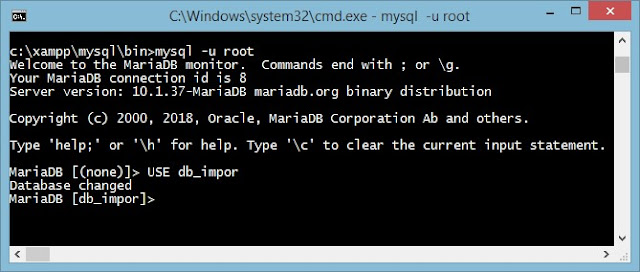








0 Response to "MySQL - 12 - Impor dan Ekspor"
Post a Comment